更新时间:2023-10-30 14:21:08
图表过滤为点击仪表盘中图表的任一聚合即可实现对整个仪表盘内所有相关图表的数据过滤,每种图表触发过滤的方式不同,例如:柱状图的触发方式是点击柱状图中的某一条柱,折线图的触发方式是点击折线上的某一点,地图是点击某个区域,表格是点击某行或某列。
例如:在数据备份任务实例的仪表盘中,在“备份任务实例状态分布”的饼图中点击“成功”这部分饼图,仪表盘立即刷新数据,“成功”以外状态下的数据都被过滤掉,仪表盘只呈现成功状态下的各种统计数据,同时页面左上角出现过滤标签,如下所示:

对已添加的过滤标签,鼠标悬浮或点击【操作】按钮对标签执行启/禁用、正/反选、删除、全局过滤、解除全局过滤操作,如下所示:
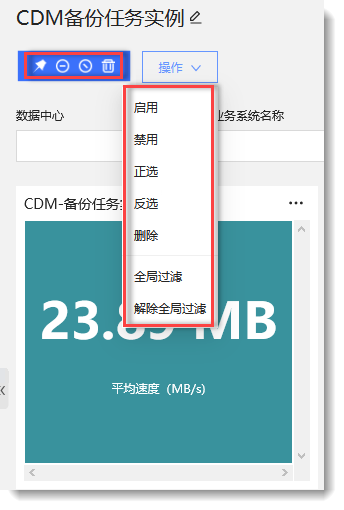
- 启/禁用:启用此过滤表示只显示此过滤条件下的数据,禁用此过滤表示暂时恢复过滤前的数据,可通过点击【启用】重新过滤数据;
- 正/反选:正选表示只显示此过滤条件下的数据,反选表示显示除此过滤条件以外的数据;
- 删除:与禁用不同,删除此过滤后无法通过点击【启用】重新过滤数据,只能重新通过点击图表添加过滤条件来进行数据过滤;
- 全局过滤:表示将此过滤条件应用于其它所有仪表盘,对其中一个仪表盘内全局过滤标签的状态更改也会应用于其它仪表盘内的对应全局过滤,应用全局过滤的过滤条件会在标签内显示钉子图标,如下所示:
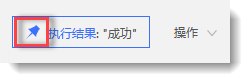
- 解除全局过滤:将全局过滤恢复为普通过滤,即此过滤条件仅作用于原始启用全局过滤的仪表盘。
![]() 说明:若只需对单个图表而不是整个仪表盘进行正/反选过滤,可点击图表的图例进行独立的过滤,其它图表不会因此而变化,如下所示:
说明:若只需对单个图表而不是整个仪表盘进行正/反选过滤,可点击图表的图例进行独立的过滤,其它图表不会因此而变化,如下所示:
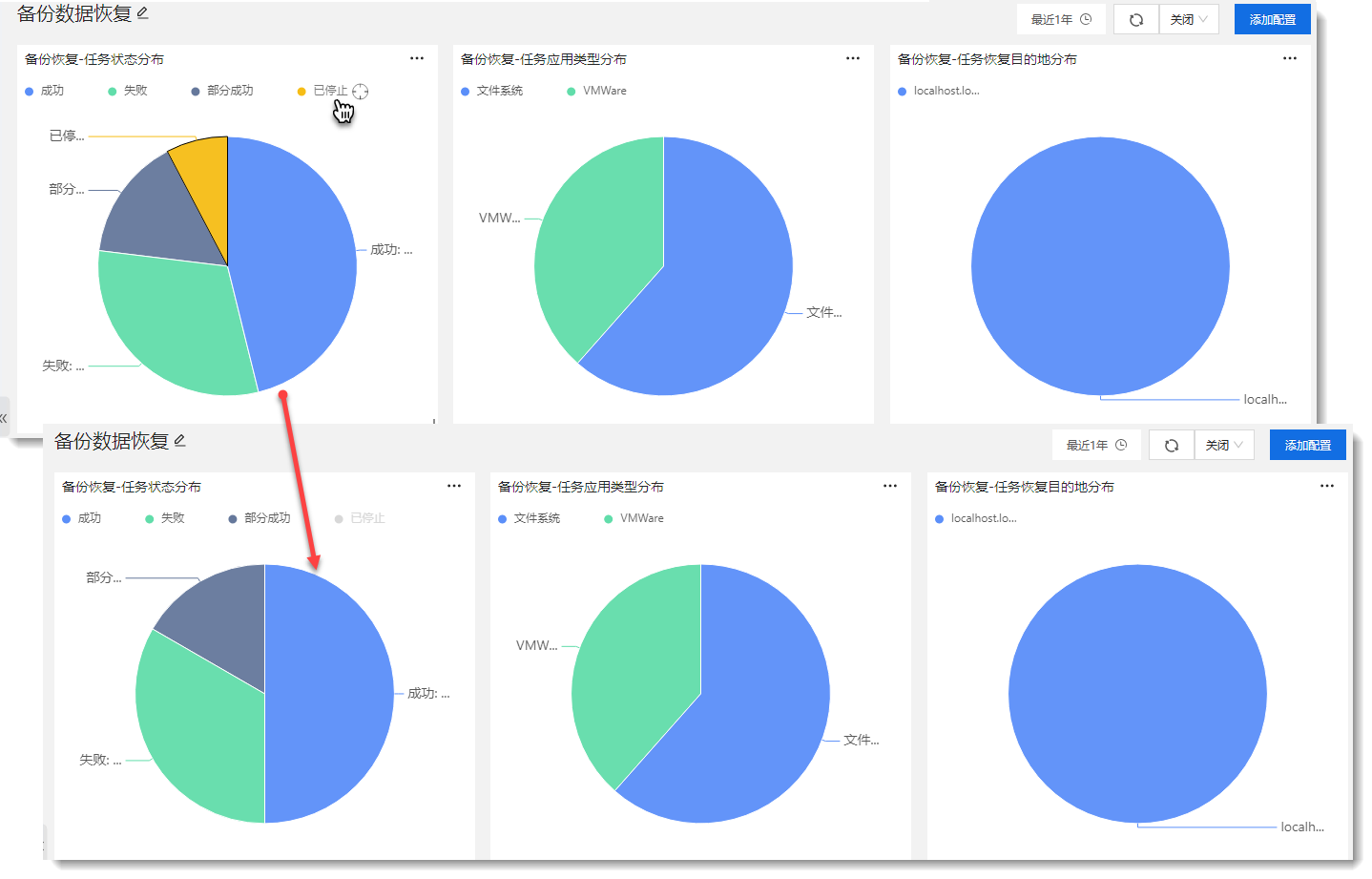
< 上一篇:
下一篇: >